|
Основные неисправности ноутбуков и компьютеров могут включать в себя:
Синий экран (BSOD) на ноутбуке может быть вызван различными причинами, такими как:
Чтобы устранить проблему, необходимо провести диагностику ноутбука и определить причину синего экрана. После этого можно попробовать обновить драйверы оборудования, проверить жесткий диск на наличие ошибок, заменить неисправные компоненты или выполнить восстановление системы. Перезагрузка ноутбука может быть вызвана различными причинами, например:
Для диагностики и устранения проблемы необходимо провести следующие действия:
Если проблема не устраняется, то необходимо обратиться в сервисный центр для более детальной диагностики и ремонта ноутбука. Если ваш ноутбук не загружается, это может быть вызвано различными причинами. Некоторые из них могут быть легко исправлены, в то время как другие требуют профессиональной помощи. Вот несколько шагов, которые вы можете предпринять, чтобы попытаться решить проблему:
Если все вышеперечисленные шаги не помогли, обратитесь к специалисту по ремонту ноутбуков для диагностики и ремонта. Если на вашем ноутбуке нет доступа к интернету, то возможны несколько причин:
Если вы не можете решить проблему самостоятельно, обратитесь за помощью к специалистам. Вот последовательность действий, которую можно использовать для диагностики ноутбука: Шаг 1: Проверьте питание ноутбука Убедитесь, что ноутбук подключен к электрической розетке и включен. Шаг 2: Проверьте индикаторы питания Посмотрите на индикаторы на корпусе ноутбука, чтобы убедиться, что они горят или мигают. Шаг 3: Проверьте аккумулятор Извлеките аккумулятор из ноутбука и проверьте его на наличие повреждений. Если он поврежден, замените его. Шаг 4: Проверьте зарядное устройство Подключите зарядное устройство к ноутбуку и проверьте, работает ли он. Если зарядное устройство не работает, замените его новым. Шаг 5: Проверьте кабели и разъемы Проверьте кабели и разъемы на ноутбуке и зарядном устройстве на наличие повреждений или неправильного подключения. Шаг 6: Запустите диагностику системы Откройте меню “Пуск” и введите “Диагностика системы”. Выберите “Диагностика Windows” и следуйте инструкциям на экране для запуска проверки системы. Шаг 7: Установите драйверы Если диагностика выявила проблемы с драйверами, установите последние версии драйверов для всех устройств на вашем ноутбуке. Шаг 8: Проверьте жесткий диск Используйте программу для проверки жесткого диска, такую как CrystalDiskInfo, чтобы проверить состояние жесткого диска и наличие ошибок. Шаг 9: Проверьте оперативную память Используйте программу, такую как MemTest86, чтобы проверить оперативную память на наличие ошибок. Используйте программу GPU-Z, чтобы проверить температуру и частоту видеокарты. Если есть проблемы, попробуйте обновить драйверы видеокарты.
Наш сервисный центр производит диагностику всех видов неисправностей совершенно бесплатно. Все подробности узнавайте у наших менеджеров по телефону 343-343, наш e-mail 1@343343.ru
|
Вы звоните и обьясняете вашу ситуацию-проблему. Наш оператор проводит для вас консультацию, при необходимости привлекает специалиста

По согласованию вы привозите к нам в офис технику. Мастер проводит диагностику техники и согласовывает стоимость ремонта
Специалист приступает к ремонту вашей техники с помощью новейшего и профессионального оборудования
После ремонта специалист заключает с вами договор и дает официальную гарантию
Наш Сервисный Центр расположен в центре Бежицкого района Брянска! И это одно из главных преимуществ нашей компании. Специалисты IT- отдела приезжают на вызов юридического клиента в любую точку города или области.
Профессиональный подход к каждому неисправному оборудованию дает возможность Специалистам точно определить неисправность и произвести даже самый сложный высокотехнологичный ремонт у Вас в офисе.
Если вам необходима помощь опытного компьютерного мастера в Брянске, вы можете связаться с нами и назначить прибытие специалиста на любое удобное для вас время!
БКЦ – профессиональный ремонт уже сегодня!
ИП Дольников Игорь николаевич
ОГРНИП 316325600085181